苹果手机是目前市面上非常流行的智能手机之一,其功能强大且操作简便,深受用户喜爱,有时候在使用苹果手机时,屏幕会自动横屏显示,给用户带来了一些困扰。苹果手机如何去掉横屏显示呢?幸运的是苹果手机提供了相关的设置选项,可以方便地调整屏幕显示模式。接下来我们将详细介绍如何在苹果手机上关闭自动横屏功能,让用户能够更加灵活地使用手机。
苹果自动横屏打开设置
具体步骤:
1.手机只要横过来,就自动变成了横屏状态。

2.把手机竖回来,从下往上滑一下。
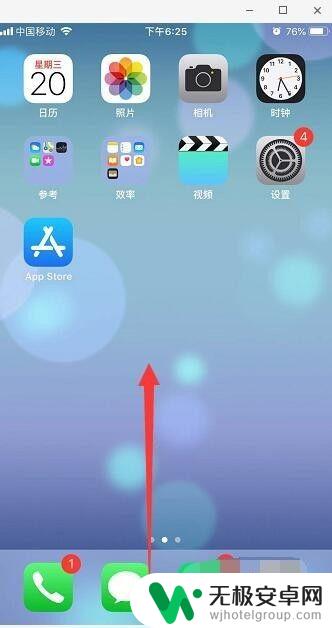
3.调出苹果的控制中心,点击有个锁的标志,如图。
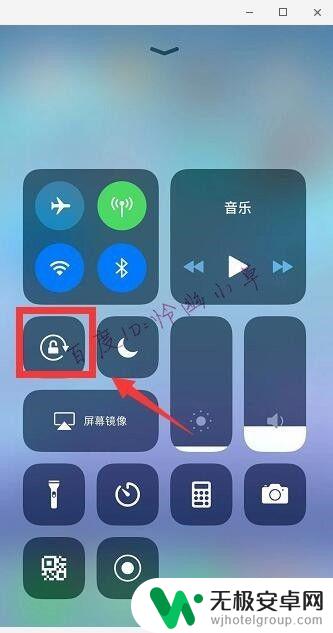
4.这样锁就会变成红色,上方会提示“竖排方向锁定:打开”。这样就不会再自动横屏了,如果要打开的话,就是点击锁,让它变成灰色即可。
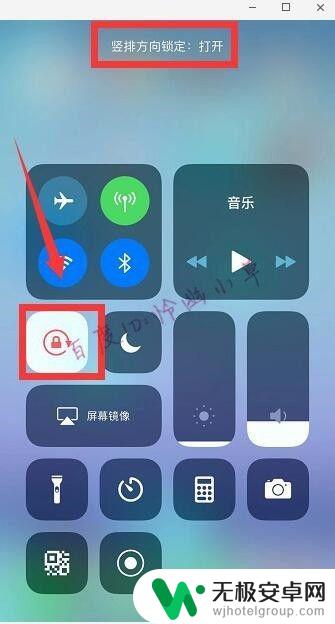
5.也可以打开苹果的悬浮球,点击这里面的“控制中心”。
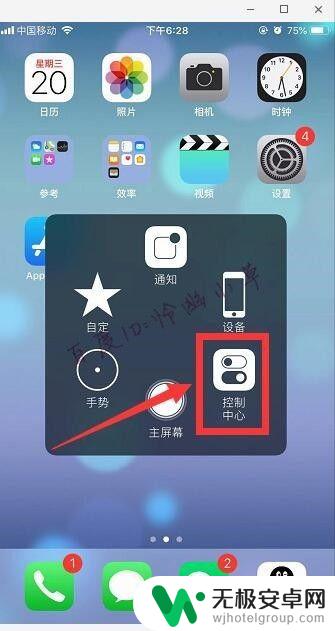
6.打开悬浮球的方法是进入手机的设置,将辅助触控打开。
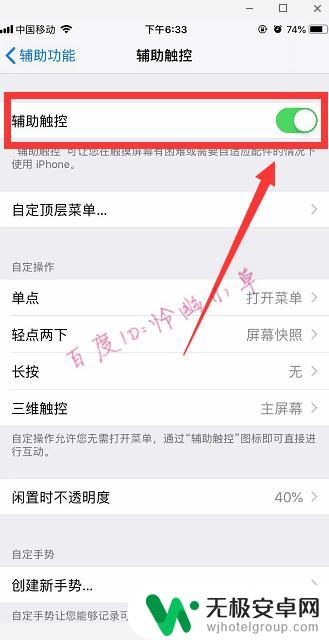
以上是如何取消苹果手机横屏的全部内容,如果您还不了解,请按照小编的方法进行操作,希望能够帮助到大家。











